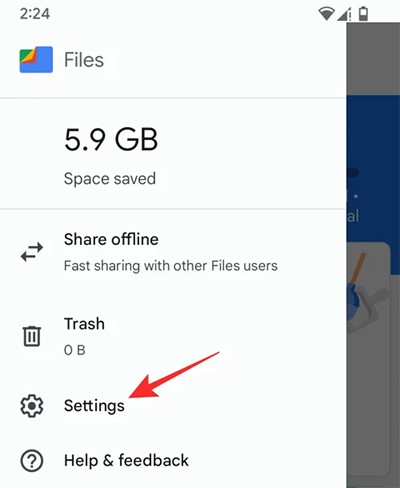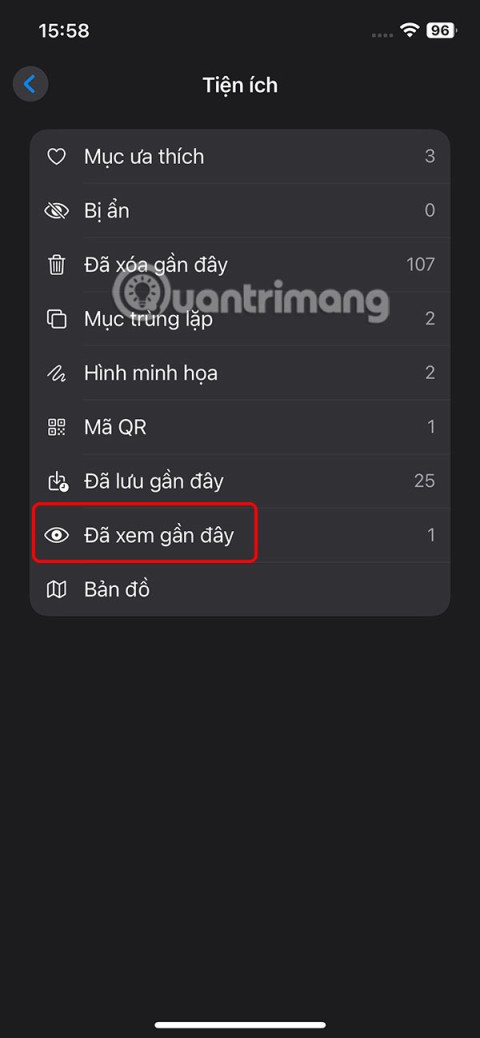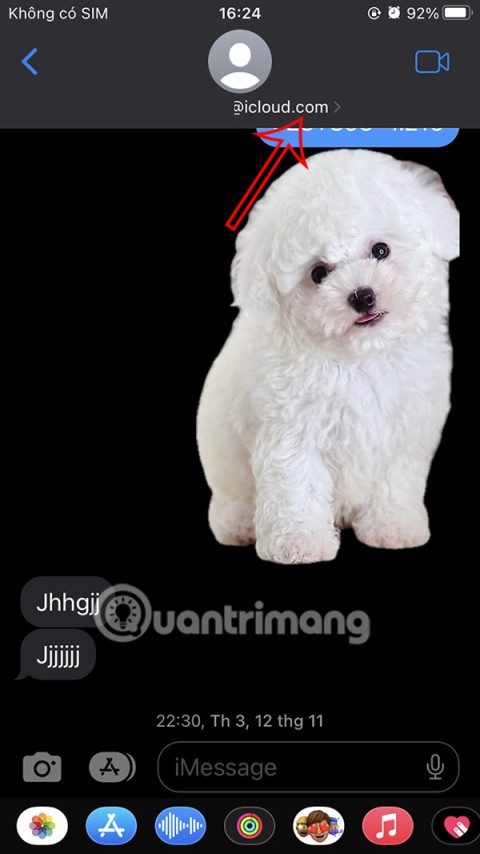تعليمات إضافة وحذف الصور في ألبوم ذكريات iPhone
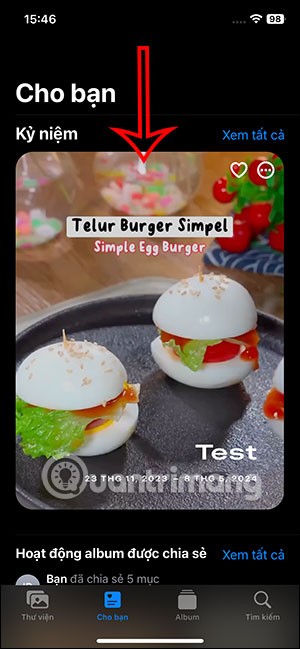
مع تحديث iOS 17، أصبح بإمكان المستخدمين تعديل ألبوم الذكريات بشكل كامل حسب رغبتهم، حيث يمكنهم إضافة صور إلى الألبوم أو حذف الصور إذا كانوا لا يريدون عرضها.
عندما تحفظ صورة من تطبيق على جهاز iPhone الخاص بك، فسيتم إنشاء ألبوم منفصل لهذا التطبيق. إذا أردنا حذف الصور لزيادة سعة ذاكرة الآيفون ، فبدلاً من القيام بالعملية الرئيسية، يمكنك البحث لحذف جميع الصور من ألبوم هذا التطبيق. فيما يلي تعليمات لحذف جميع الصور المحفوظة من التطبيقات على iPhone.
1. ابحث عن اسم التطبيق لحذف الصور المحفوظة من تطبيق iPhone
الخطوة 1:
في واجهة تطبيق الصور، انقر على أيقونة البحث . ثم نقوم بإدخال اسم التطبيق الذي نريد حذف كافة الصور المحفوظة منه. ثم انقر على اسم التطبيق النتيجة المعروضة أدناه.
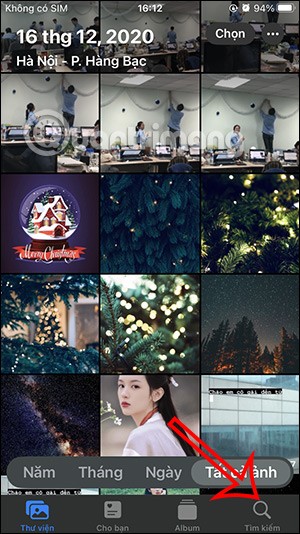

الخطوة 2:
الآن انقر على اسم التطبيق في "المحفوظ من التطبيق" لعرض ألبوم الصور. وسيتمكن المستخدم بعد ذلك من رؤية جميع الصور الموجودة في ألبوم التطبيق. فقط انقر فوق تحديد ثم حدد الصورة أو الفيديو الذي تريد حذفه ، ثم انقر فوق أيقونة سلة المهملات لحذفه.
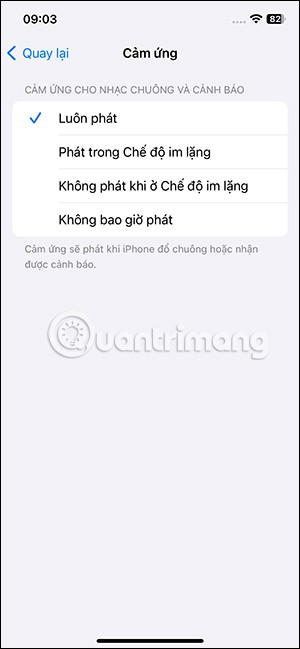
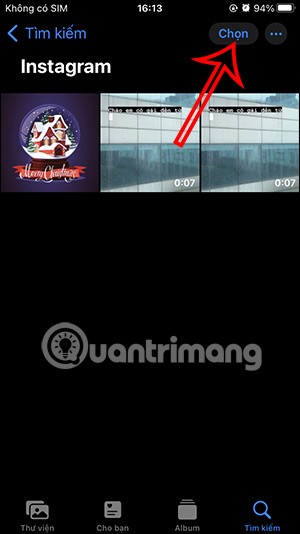
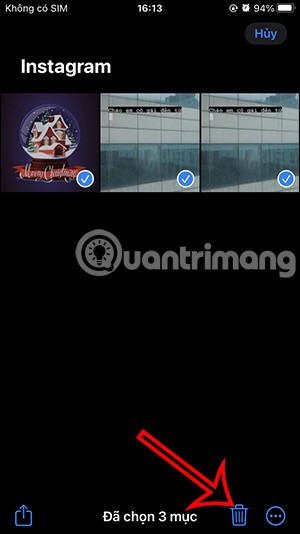
2. استخدام أيقونة معلومات الصورة على iPhone
أولاً، افتح صورة محفوظة في ألبوم التطبيق، ثم اضغط على أيقونة i الموجودة في الأسفل لعرض المعلومات. الآن في معلومات الصورة سوف ترى قسم المحفوظة من التطبيق حتى نتمكن من الوصول إلى ألبوم الصور المحفوظة من التطبيق.
الآن كل ما عليك فعله هو النقر على اسم التطبيق في "المحفوظ من التطبيق" لرؤية الصور في الألبوم والمتابعة لحذفها.
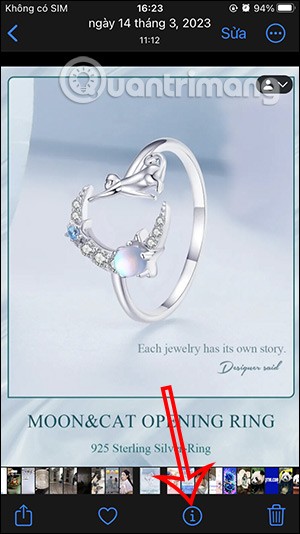
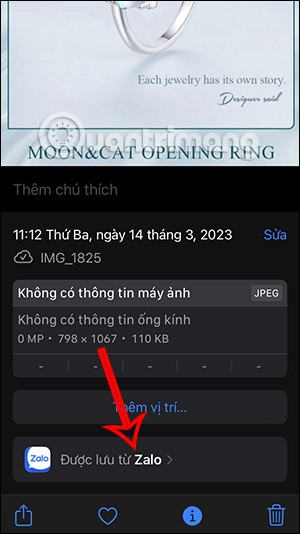
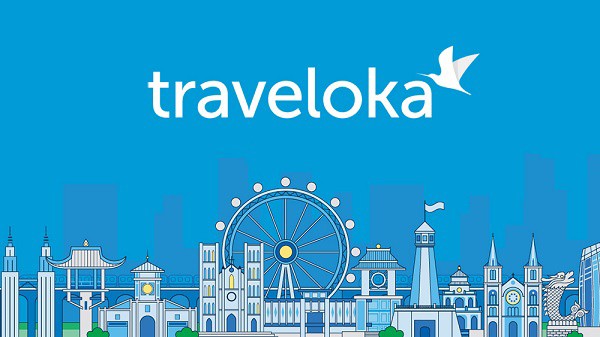
3. الوصول من الألبوم على iPhone
اضغط على الألبومات الموجودة في أسفل الشاشة لرؤية جميع الألبومات الموجودة حاليًا في تطبيق الصور على iPhone. الآن قم بالنقر على عرض الكل لإظهار الألبوم بالكامل ثم قم باختيار ألبوم التطبيق الذي تريد حذف الصور منه.
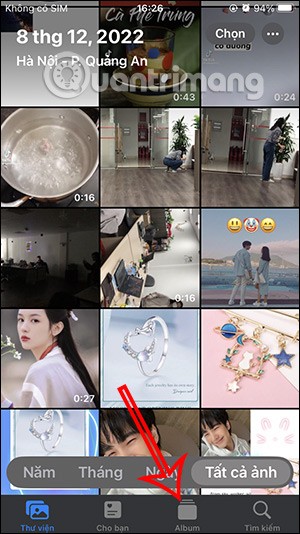
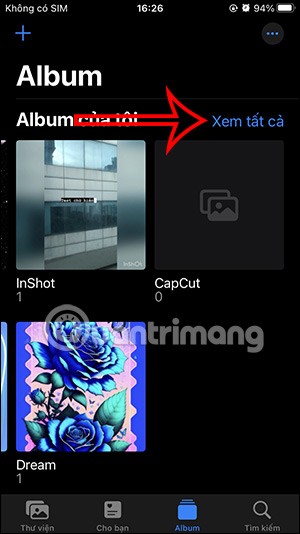
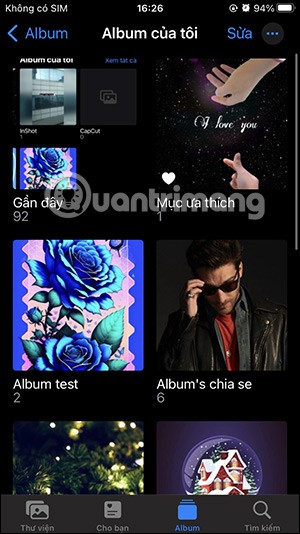
4. الوصول من تطبيق الملفات على iPhone
يمكن لبعض التطبيقات حفظ المحتوى مثل الصور في تطبيق الملفات. بإمكانك البحث عن ألبوم صور التطبيق من مجلد التطبيق في الملفات.
في تطبيق الملفات، انتقل إلى iCloud Drive أو على iPhone لعرض مجلد التطبيق الذي يحتوي على ألبوم الصور الذي تريد حذفه، إن وجد.
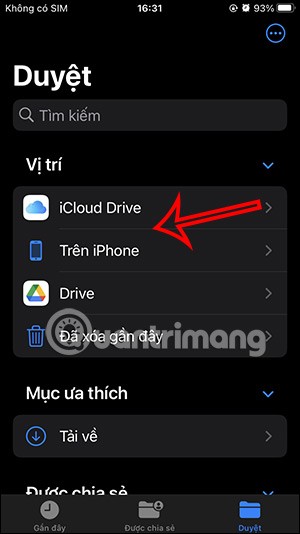
مع تحديث iOS 17، أصبح بإمكان المستخدمين تعديل ألبوم الذكريات بشكل كامل حسب رغبتهم، حيث يمكنهم إضافة صور إلى الألبوم أو حذف الصور إذا كانوا لا يريدون عرضها.
يتمتع تطبيق Files by Google بميزة التخزين الذكي التي تعمل على توفير مساحة على هاتفك عن طريق حذف الملفات الاحتياطية الموجودة على Google Photos تلقائيًا.
الصور التي تمت مشاهدتها مؤخرًا هي الصور التي قمت بعرضها مؤخرًا في تطبيق الصور. إذا كنت لا ترغب في عرض هذا الألبوم، فيمكنك اتباع البرنامج التعليمي حول كيفية حذف الصور التي شاهدتها مؤخرًا على iPhone.
يتم حفظ جميع الصور المرسلة في iMessage في مجلد منفصل حتى تتمكن من العثور عليها عند الحاجة إليها، أو حتى حذف الصور المرسلة في iMessage على iPhone.
ليس بالضرورة أن يبدو هاتف سامسونج جالاكسي الفاخر مطابقًا تمامًا لأي هاتف آخر في السوق. مع بعض التعديلات البسيطة، يمكنك جعله أكثر خصوصية وأناقة وتميزًا.
بعد أن سئموا من نظام التشغيل iOS، تحولوا أخيرًا إلى هواتف Samsung، وليس لديهم أي ندم على هذا القرار.
تتيح لك واجهة ويب حساب Apple في متصفحك عرض معلوماتك الشخصية، وتغيير الإعدادات، وإدارة الاشتراكات، والمزيد. ولكن في بعض الأحيان، قد لا تتمكن من تسجيل الدخول لأسباب متعددة.
سيساعدك تغيير DNS على iPhone أو تغيير DNS على Android في الحفاظ على اتصال مستقر وزيادة سرعة اتصال الشبكة والوصول إلى المواقع المحظورة.
عندما تصبح ميزة "العثور على موقعي" غير دقيقة أو غير موثوقة، قم بتطبيق بعض التعديلات لجعلها أكثر دقة عندما تكون هناك حاجة إليها بشدة.
لم يتوقع الكثير من الناس أبدًا أن تصبح الكاميرا الأضعف في هواتفهم سلاحًا سريًا للتصوير الإبداعي.
الاتصال قريب المدى هو تقنية لاسلكية تسمح للأجهزة بتبادل البيانات عندما تكون قريبة من بعضها البعض، عادة في غضون بضعة سنتيمترات.
قدمت Apple ميزة "الطاقة التكيفية"، التي تعمل جنبًا إلى جنب مع وضع الطاقة المنخفضة. كلاهما يُطيل عمر بطارية iPhone، لكنهما يعملان بطرق مختلفة تمامًا.
مع تطبيقات النقر التلقائي، لن تحتاج إلى القيام بالكثير عند لعب الألعاب أو استخدام التطبيقات أو المهام المتاحة على الجهاز.
اعتمادًا على احتياجاتك، من المرجح أن تحصل على مجموعة من الميزات الحصرية الخاصة بـ Pixel تعمل على جهاز Android الحالي لديك.
لا يتضمن الإصلاح بالضرورة حذف صورك أو تطبيقاتك المفضلة؛ حيث يتضمن One UI بعض الخيارات التي تسهل استعادة المساحة.
يتعامل معظمنا مع منفذ شحن هواتفنا الذكية كما لو أن وظيفته الوحيدة هي الحفاظ على شحن البطارية. لكن هذا المنفذ الصغير أقوى بكثير مما يُفترض به.
إذا كنت قد سئمت من النصائح العامة التي لا تنجح أبدًا، فإليك بعض النصائح التي غيّرت بهدوء طريقة التقاط الصور.
إذا كنت تبحث عن هاتف ذكي جديد، فأول ما ستقع عليه عيناك بطبيعة الحال هو ورقة المواصفات. فهي مليئة بمعلومات عن الأداء، وعمر البطارية، وجودة الشاشة.
عند تثبيت تطبيق على جهاز iPhone من مصدر آخر، ستحتاج إلى تأكيد موثوقية التطبيق يدويًا. بعد ذلك، سيتم تثبيت التطبيق على جهاز iPhone الخاص بك للاستخدام.